리눅스 시스템 관리 프로그램(LSMP) 3편: LSMP 사용법(GUI)
작성자 정보
- 관리자 작성
- 작성일
컨텐츠 정보
- 2,019 조회
- 0 추천
-
목록
본문
리눅스 시스템 관리 프로그램(LSMP) 3편: LSMP 사용법(GUI)
lsmp 사용법(GUI)
lsmpd 실행
LSMP 설치 후 몇 가지 설정하면 쉽게 리눅스 시스템을 관리할 수 있다. LSMP GUI인터페이스를 제공하기위해 웹서버가 필요하며, LSMP는 자체 웹서버를 가지고 있다. 웹 서버를 가동시키기 위해 다음 명령어를 내린다.
/usr/local/lsmp/sbin/lsmpdctl start
User: 사용자
New password: 비밀번호
Re-type new password: 비밀번호
Starting /usr/local/lsmp/sbin/lsmpdctl
위 명령어를 내리면, 초기 1회 사용자 및 비밀번호를 묻게된다. 이 사용자 및 비밀번호는 GUI(웹 인터페이스)접근을 사용자와 비밀번호로 사용된다. 꼭 기억해 두길 바란다..
echo "/usr/local/lsmp/sbin/lsmpdctl start" >> /etc/rc.d/rc.local
위와 명령어를 실행하여 시스템 시작 시 자동 시작되게 한다.
lsmpd 운영
lsmpd 시작 : /usr/local/lsmp/sbin/lsmpdctl start
lsmpd 정지 : /usr/local/lsmp/sbin/lsmpdctl stop
lsmpd 재시작 : /usr/local/lsmp/sbin/lsmpdctl restart
lsmpd 데몬 확인 : ps -ef | grep lsmpd
웹 로그파일 확인 : /usr/local/lsmp/logs/lsmp_web.log
LSMP로그 : /usr/local/lsmp/logs/lsmp.log
LSMP GUI(웹 인터페이스) 로그인
LSMP GUI에 접근하기 위해서는 웹브라우저가 필요하다. 웹 브라우저에 다음과 같이 입력한다.
http://서버주소:9694/
LSMP GUI에 접속하면 초기 lsmpd 실행 시 생성한 사용자와 비밀번호로 인증을 받아야 한다.
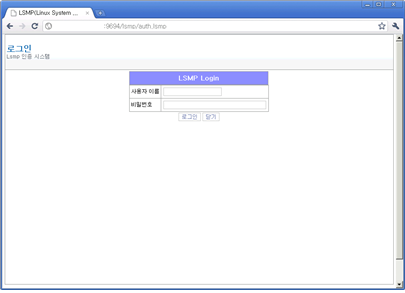
LSMP GUI 메인 인터페이스
LSMP GUI에 접속하면 초기에 다음 화면을 볼 수 있다.
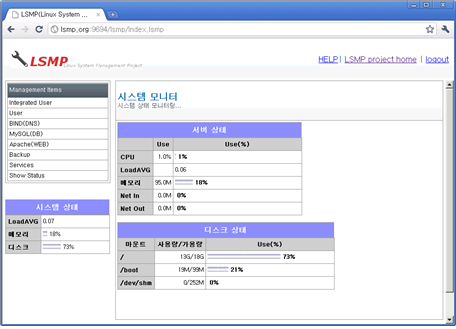
좌측 상단 : LSMP의 관리기능을 보여주며, “클릭”하게 되면 우측에 나타난다.
좌측 하단 : 현 시스템 상태 CPU, 메모리, 디스크 상태를 보여준다.
LoadAVG : CPU의 경우는 1분 평균 부하
메모리 : 메모리 사용량( 전체 - free - cache - buffer )
디스크 : 모든 파티션 중 가장 사용량(%)이 많은 파티션의 사용량
우측 : LSMP의 기능 (기본은 시스템 모니터링)
통합 사용자 관리
LSMP 통합 사용자 관리는 시스템 사용자, DB 및 DB사용자, 웹서버 가상호스트, DNS 도메인을 통합하여 관리할 수 있는 기능을 제공한다. 시스템의 계정을 통합하여 관리하기에 용의하며, 생성되는 계정 및 정보는 사용자관리, DB관리 등에서 각각 정보를 관리 할 수 있다.
통합 사용자 리스트
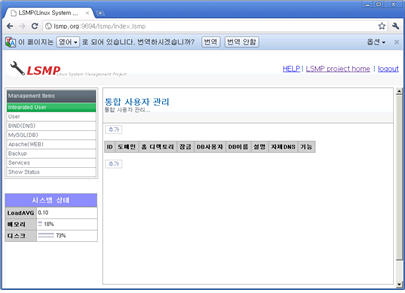
위 스크린샷은 통합 사용자 리스트를 보여주는 화면이다. 다음과 같은 버튼을 제공한다.
추가 : 통합 사용자 추가
삭제 : 통합 사용자 삭제 (설정된 내역이 있을 때 나타남)
수정 : 통합 사용자 수정 (설정된 내역이 있을 때 나타남)
통합 사용자 추가
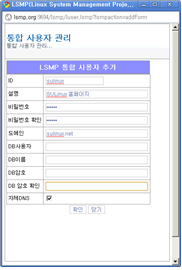
위 스크린샷은 통합사용자를 추가하는 화면이다. 다음과 같은 항목을 입력 하여 통합사용자를 추가한다.
ID : 추가할 시스템 계정
설명 : 통합사용자에 대한 설명
비밀번호 : 시스템 계정의 비밀번호
비밀번호 확인 : 비밀번호 확인을 위한 재입력
도메인 : 통합사용자가 사용할 도메인 (DNS 및 웹서버에 추가 됨)
DB사용자 : 생성할 MySQL 사용자 (입력하지 않으면 ID가 입력 됨)
DB이름 : 생성할 MySQL DB 이름 (입력하지 않으면 ID가 입력 됨)
DB암호 : 생성할 MySQL 사용자의 암호
(입력하지 않으면 ID의 비밀번호가 입력됨)
DB암호 확인 : DB암호 확인을 위한 재입력
자체 DNS : 자체 DNS 사용 여부 결정 (선택하게 되면 Bind 설정이 함께 됨.)
다음 그림과 같이 추가된 통합 사용자를 확인 할 수 있다.
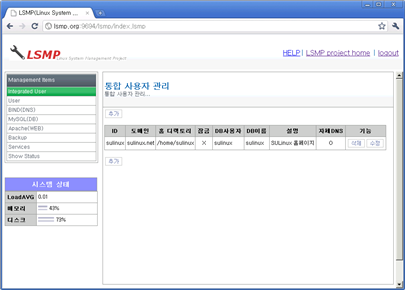
위 스크린샷을 보면 통합 사용자가 추가 된 것을 볼 수 있다.
통합사용자 수정
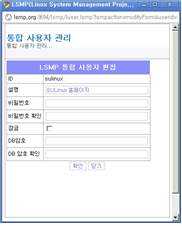
통합 사용자에 대한 설명, 비밀번호, 잠금, DB 암호등을 변경할 수 있다.
통합 사용자 삭제
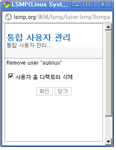
통합 사용자 리스트에서 삭제하고자 하는 사용자를 선택하고 “삭제”를 선택하면, 위 스크린샷과 같은 화면이 나타난다. 여기서 “사용자 홈 디렉토리 삭제”옵션을 선택할 수 있으며 선택을 하게 되면, 사용자 홈 디렉토리를 삭제하고, 그렇지 않으면 삭제하지 않고 남겨둔다.
사용자 관리
LSMP는 시스템 사용자를 쉽게 추가/삭제/편집 할 수 있는 사용자 관리 기능을 제공한다. 시스템 명령어를 몰라도 쉽게 사용자 관리를 할 수 있다.
사용자 리스트 (일반사용자)
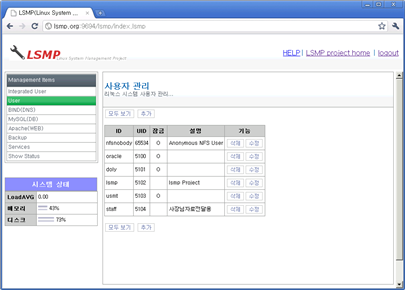
위 그림은 리눅스 시스템의 UID 500 이상의 사용자를 보여주고 있다. 다음과 같은 버튼을 제공하여 사용자를 쉽게 관리 할 수 있다.
모두 보기 : 시스템의 모든 사용자를 보여 줌
추가 : 사용자 추가
삭제 : 사용자 삭제
수정 : 사용자 정보 수정
사용자 리스트(모두보기)
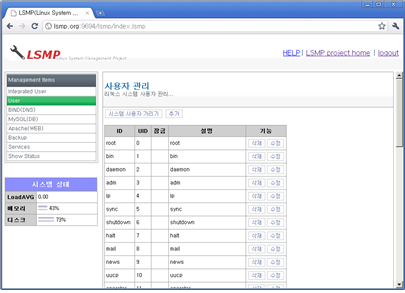
위 그림은 리눅스 시스템의 모든 사용자를 보여주고 있다.
사용자 추가
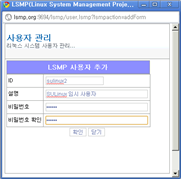
사용자 ID, 비밀번호, 설명을 입력하여 사용자를 추가할 수 있다. 여기서 설명은 생략가능하다.
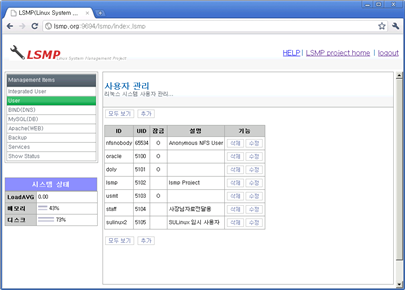
위 그림에서 추가된 사용자를 확인할 수 있다.
사용자 수정
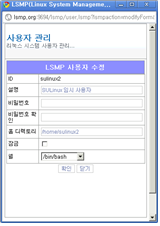
사용자의 정보를 쉽게 수정할 수 있다. 추가와 다르게 홈 디렉토리, 쉘을 변경할 수 있으며 계정을 사용하지 못하게 잠글 수 도 있다.
사용자 삭제
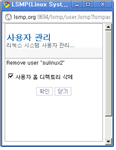
사용자 리스트 화면에서 삭제할 사용자를 선택하고, 아래 “삭제”버튼을 선택하면 위와 같이 삭제 확인 화면을 만난다. “사용자 홈 디렉토리 삭제”여부를 결정할 수 있다.
DNS서버(bind) 관리
LSMP는 대표적인 네임서버 bind의 도메인 및 도메인의 레코드를 관리 할 수 있다. DNS서버 설정 후 DNS 서버 Reload가 필요한 설정은 자동으로 Reload를 시켜준다.
도메인 리스트 관리
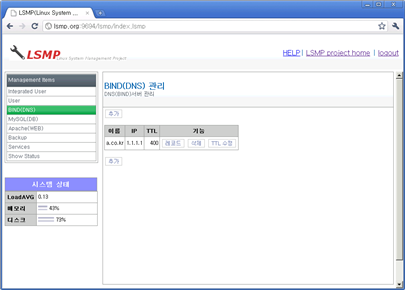
위 스크린샷은 설정된 도메인을 확인 보여주고 있다. 다음과 같은 버튼을 제공한다.
레코드 : 설정된 도메인의 레코드를 수정/삭제/편집 할 수 있다.
추가 : 도메인 추가
삭제 : 도메인 삭제
TTL 수정 : 도메인에 설정된 TTL 값 수정
도메인 추가
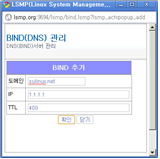
위 그림은 도메인을 추가하는 스크린샷이다. 도메인, IP, TTL 값을 넣어주면 도메인 설정 및 zone파일을 자동 생성한다. 생성된 zone파일의 레코드는 레코드 수정에서 편집할 수 있다.
다음 그림은 추가된 도메인을 확인 할 수 있다.
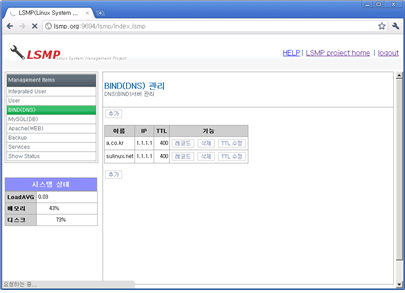
도메인 TTL 수정
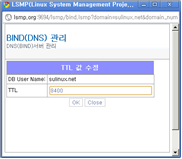
위 그림과 같이 선택된 도메인의 TTL(Time To Live) 값을 쉽게 수정 할 수 있다.
도메인 삭제
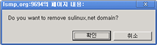
도메인을 선택하고 “삭제”버튼을 선택하면 위와 같이 확인 창이 뜨며, 확인을 선택하면 쉽게 도메인을 삭제할 수 있다.
도메인 레코드 관리
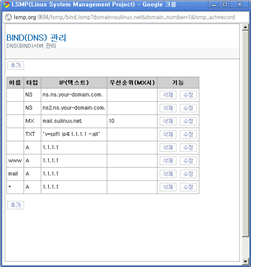
위 그림은 선택된 도메인의 레코드를 확인하고 추가/삭제/수정 할 수 있는 “레코드 관리”기능이다. 쉽고 편리하게 레코드를 관리 할 수 있다.
레코드 추가
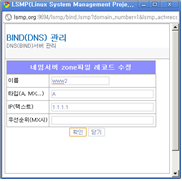
위 그림은 새로운 레코드를 추가하는 스크린샷이다. 이름, 타입, IIP(TXT레코드 선택 시 문자), 우선순위(MX 레코드 선택 시 입력) 등을 입력한다.
* 추가된 레코드 확인
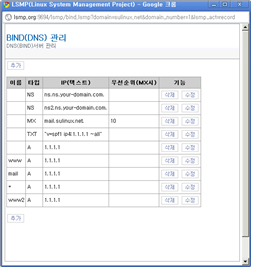
위 그림과 같이 추가된 레코드를 확인 할 수 있다.
레코드 수정
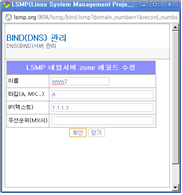
위 그럼과 같이 선택된 레코드를 쉽게 수정할 수 있다. 이름, 타입, IP(TXT레코드 선택 시 문자), 우선순위(MX레코드 선택 시 필요)를 입력할 수 있다.
레코드 삭제
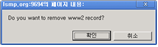
삭제하고자 하는 레코드 선택 후 “삭제”를 선택하면 위 그림과 같이 삭제 여부를 확인하고 레코드를 삭제 한다.
DB서버(MySQL) 관리
LSMP는 DB서버(MySQL)의 사용자 및 DB를 쉽게 추가/삭제 할 수 있으며, DB 사용자의 비밀번호를 쉽게 변경할 수 있는 기능을 제공한다. DB서버 설정 후 DB서버 권한 테이블 Flush 가 필요한 설정은 자동으로 Flush 시켜준다.
DB 및 DB 사용자 현황
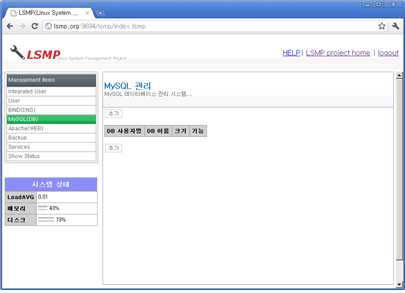
위 그림은 DB 및 DB 사용자를 보여주는 LSMP의 스크린 샷이다. 기본적으로 DB 사용자 기준으로 보여지며, DB 사용자가 가진 DB가 여러개인 경우 여러 줄에 나타난다. DB 및 DB 사용자 현황에서는 다음버튼을 제공한다.
추가 : DB 및 DB 사용자 추가
삭제 : DB 및 DB 사용자 추가
사용자 비밀번호 수정 : DB 사용자의 비밀번호 수정
DB 및 DB 사용자 추가
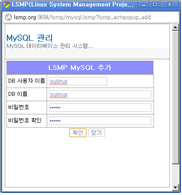
위 그림은 DB 및 DB 사용자를 추가하는 화면이다. DB 사용자, DB 이름, 비밀번호를 입력하여 DB 및 DB 사용자를 추가한다. 이미 DB 사용자가 있을 경우, DB를 추가하고 추가된 DB의 소유권을 DB 사용자가 가지는 것으로 설정되며, DB가 이미 있는 경우는 DB가 생성되지 않는다.
* DB 및 DB 사용자 생성 확인
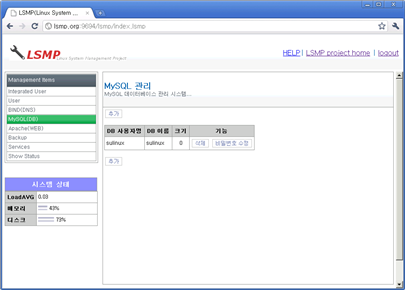
DB를 추가하면 DB 및 DB 사용자에 대한 리스트를 위와 같이 확인 할 수 있으며, 디스크에서 차지하는 용량까지 확인 할 수 있다.
DB 사용자 비밀번호 수정
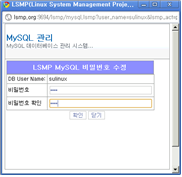
위 그림은 DB 사용자의 비밀번호를 변경하는 스크린 샷이다. DB 사용자의 비밀번호를 위 그림과 같이 쉽게 변경 할 수 있다.
DB 및 DB 사용자 삭제
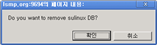
DB 및 DB 사용자를 선택하고 “삭제”를 선택하면 DB 및 DB 사용자를 삭제할 수 있다. 한 사용자가 여러 DB가 있는 경우 선택한 DB만 삭제하며, 한 사용자가 하나의 DB만을 가진 경우 사용자 및 DB 모두 삭제한다.
WEB서버(Apache) 가상호스트 관리
LSMP는 리눅스 웹서버 관리 중 가장 빈번히 일어나는 가상호스트 추가 및 삭제, 수정 기능을 제공한다. 모든 설정 후 웹서버 재시작이 필요한 부분은 자동으로 웹서버를 재시작 시켜 준다.
가상호스트 리스트
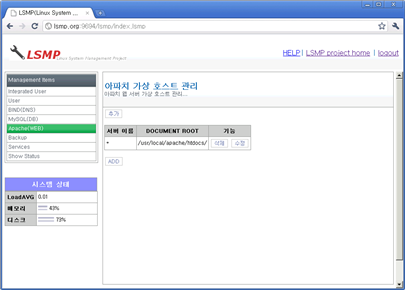
위 스크린샷은 현재 설정된 웹서버(Apache)의 가상호스트 리스트를 보여주는 스크린 샷이다. 다음과 같은 기능을 제공한다.
추가 : 가상호스트 추가
삭제 : 가상호스트 삭제
수정 : 가상호스트 수정
가상호스트 추가
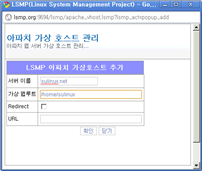
위 그림과 같이 새로운 가상호스트를 추가 할 수 있다. 다음 항목 작성시 유의 해야 한다.
도메인 : 실 사용할 도메인을 입력한다. ( www.도메인 형태는 자동 추가됨)
가상 웹루트 : 실질적으로 존재하는 디렉토리를 지정해야 한다.
Redirect : 도메인으로 접근 시 다른 URL으로 전달시 사용한다.
URL : Redirect 선택 시 Redirect할 URL을 입력한다.
* 추가된 도메인 확인
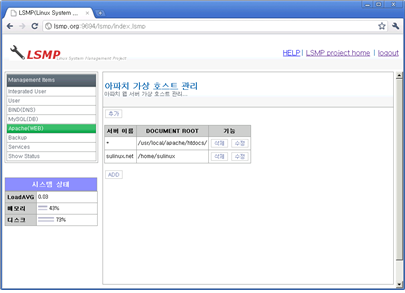
위 그림과 같이 가상호스트가 추가된 것을 확인 할 수 있다.
가상호스트 편집
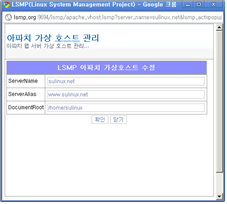
선택된 가상호스트 설정을 편집할 수 있다. 기존에 설정된 지시자 모두 편집 할 수 있어 LSMP를 통해 추가되지 않은 가상호스트 설정 또한 쉽게 편집할 수 있다.
가상호스트 삭제
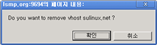
선택된 가상호스트를 쉽게 삭제 할 수 있다.
백업관리
리눅스 시스템 운영에서 가장 중요한 백업을 쉽고 편리하게 할 수 있는 기능을 LSMP에서 지원한다. 백업 항목, 주기, 백업된 파일을 쉽게 관리할 수 있는 기능을 LSMP에서 제공한다. LSMP의 백업은 cron, tar 명령어의 도움을 받아 수행된다.
백업정책 리스트
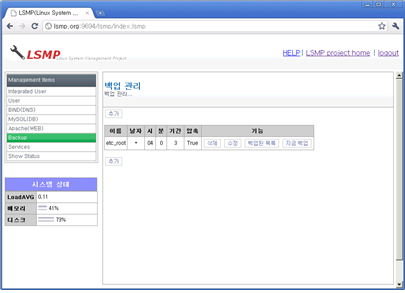
위 그림은 백업정책 리스트를 확인 할 수 있는 LSMP의 스크린 샷이다. 시스템에 설정된 백업 정책을 쉽게 확인할 수 있다. 다음과 같은 버튼이 있다.
추가 : 백업 정책을 추가한다.
삭제 : 선택된 백업정책을 삭제한다.
수정 : 선택된 백업정책을 수정한다.
백업된 목록 : 선택된 정책으로 백업된 데이터 목록을 확인 한다.
지금 백업 : 선택된 백업정책으로 지금 백업을 한다.
백업정책 추가
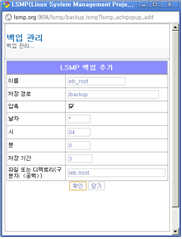
위 그림은 백업 정책을 추가하는 스크린샷이다. 각 항목은 다음과 같은 의미를 가진다.
이름 : 백업정책의 이름
저장 경로 : 백업된 파일이 저장될 경로 (백업 파일 형태: tar 또는 tar.gz )
압축 : 압축 여부
( 압축 여부에 따른 저장 형태 : 압축 : tar.gz, 압축 안함 : tar )
날짜 : 1~31일 정기 수행 날짜 ( * : 매일, */5 : 5일에 1회, 1: 매월 1일 )
시 : 0~23시 ( *: 매시, */2 : 2시간에 1회, 04 : 매일 4시 )
분 : 0~59분 ( *: 매분, */30: 30분에 1회, 0 : 매시 0분 )
저장 기간 : 백업 파일의 저장 기간 ( 3 : 백업파일 3개 보관 )
파일 또는 디렉토리 : 백업 대상 파일 또는 디렉토리, 여러 디렉토리는 및
파일은 공백(<Space>)로 구분
( /etc : /etc디렉토리 하위 포함 전체 )
백업정책 수정
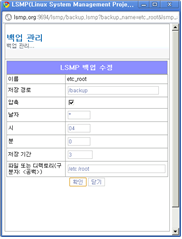
선택된 백업 정책을 쉽게 수정 할 수 있다.
지금 백업
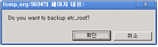
선택된 백업 정책을 확인하기 위해서 설정된 규칙으로 백업을 시도 한다. 백업 대상의 양에 따라 많은 시간이 걸릴 수 있다.
백업된 리스트 확인
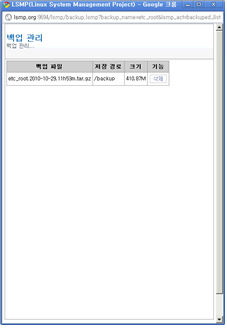
위 그림은 앞에서 설정한 정책으로 백업을 수행하여 저장된 백업 파일을 보여주고 있다. 백업된 파일은 위와 같이 저장된 날짜로 된 파일이며, 불필요한 파일은 선택하여 쉽게 “삭제” 할 수 있다.
서비스 관리
LSMP는 리눅스 시스템의 서비스(/etc/init.d/*, /etc/xinetd.d/*)를 쉽게 관리할 수 있는 “서비스 관리”기능을 제공한다.
서비스 관리
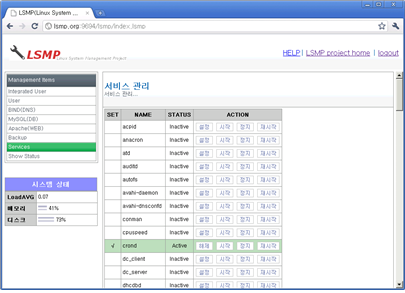
위 그림은 리눅스 시스템의 서비스를 보여주는 화면이다. 다음과 같은 기능을 제공한다.
설정 : 서비스 설정 (시스템 부팅 시 자동시작)
해제 : 서비스 해제 (시스템 부팅 시 자동시작 안함)
시작 : 선택된 서비스를 시작한다.
정지 : 선택된 서비스를 정지시킨다.
재시작 : 선택된 서비스를 재시작한다.
시스템 상태 모니터링
LSMP는 시스템의 현재 상태를 쉽게 확인 할 수 있는 “서버 상태”기능을 제공한다. CPU, 부하, 메모리, 트래픽, 디스크 용량등을 쉽게 확인 할 수 있다.
시스템 상태 모니터링
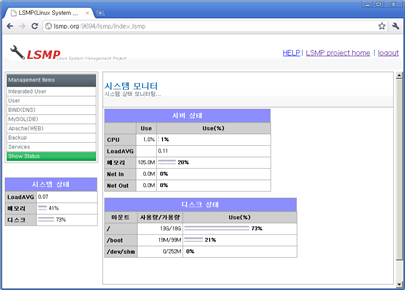
위 그림은 리눅스 시스템의 상태를 확인하는 스크린샷이다. 다음과 같은 항목을 확인 할 수 있다.
CPU 사용량 : CPU 사용량을 % 단위로 보여준다.
LoadAVG : 평균 로드 (1분간 평균 부하를 보여준다.)
메모리 : 사용하고 있는 메모리 용량 및 %를 보여준다.
Net IN : 서버로 들어오는 트래픽을 보여준다.
Net OUT : 서버에서 나가는 트래픽을 보여준다.
디스크 상태 : 각 파티션 및 디스크 사용량 및 총용량을 보여준다.
관련자료
-
이전
-
다음




